
L'ultima versione LTS di Ubuntu è Ubuntu 18.04 LTS "Bionic Beaver", che è stata rilasciata il 26 aprile 2018. Canonical rilascia nuove versioni stabili di Ubuntu ogni sei mesi e nuove versioni con supporto a lungo termine ogni due anni.
L'ultima versione non LTS di Ubuntu è Ubuntu 19.04 “Disco Dingo.”
L'ultima versione di LTS è Ubuntu 18.04 LTS "Bionic Beaver"
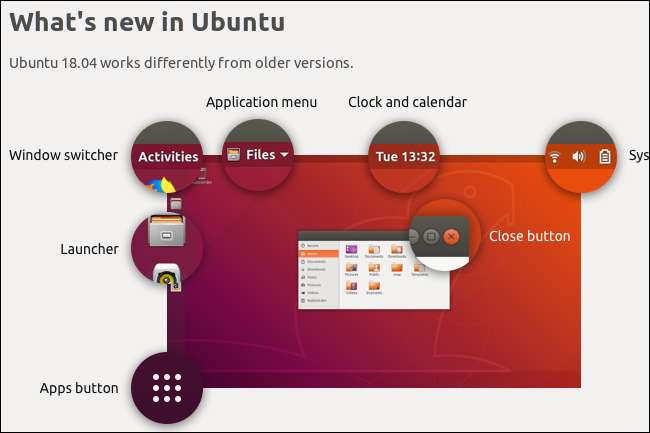
La più recente versione di supporto a lungo termine di questa distribuzione Linux è Ubuntu 18.04 , nome in codice "Bionic Beaver". Utilizza la versione 4.15 del kernel Linux.
Questa è una versione con supporto a lungo termine, o "LTS", il che significa che sarà supportata con aggiornamenti di sicurezza e manutenzione gratuiti per cinque anni dalla data di rilascio. Poiché Ubuntu 18.04 è stato rilasciato il 26 aprile 2018, Canonical lo supporterà con aggiornamenti fino ad aprile 2023.
Ubuntu 18.04 "Bionic Beaver" è la prima versione di supporto a lungo termine ad abbandonare Ubuntu Unity desktop e sostituiscilo con GNOME Shell . Questo avviene dopo che Canonical ha rinunciato a Ubuntu per i telefoni e ha messo da parte la visione di "convergenza" che avevano di nuovo Ubuntu 17.10 .
Ubuntu è ora focalizzato sull'essere un desktop Linux potente e stabile che riunisce il miglior software Linux in circolazione. Canonical non sta più cercando di reinventare la ruota con progetti come Unity 8 e il server di visualizzazione Mir. Anche i pulsanti della finestra sono di nuovo nell'angolo in alto a destra di ogni finestra invece che nell'angolo in alto a sinistra. Non è tutto male, però: GNOME Shell di Ubuntu 18.04 è un desktop lucido e raffinato.
RELAZIONATO: Novità di Ubuntu 18.04 LTS "Bionic Beaver", ora disponibile
Come verificare se hai l'ultima versione
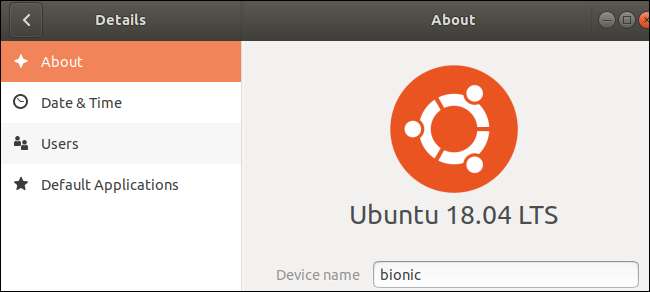
Puoi controlla quale versione di Ubuntu hai installato dalla finestra delle impostazioni del desktop o eseguendo un comando in una finestra del terminale.
Se stai utilizzando la versione standard di Ubuntu con la shell GNOME più recente o il desktop Unity precedente, fai clic sull'icona nell'angolo in alto a destra del desktop e fai clic sull'icona Impostazioni o sull'opzione "Impostazioni di sistema" nel menu. Fai clic sull'opzione "Dettagli" nella barra laterale sinistra o fai clic sull'icona "Dettagli" sotto Sistema se vedi una finestra con una varietà di icone.
Vedrai la versione di Ubuntu che stai utilizzando qui. Puoi anche eseguire il "
lsb_release -a
"In una finestra di terminale per trovare queste informazioni su qualsiasi edizione di Ubuntu.
RELAZIONATO: Come verificare quale versione di Ubuntu hai installato
Come eseguire l'aggiornamento alla versione più recente
Puoi sempre eseguire l'aggiornamento da una versione di Ubuntu a quella successiva. Ad esempio, ora puoi eseguire l'aggiornamento direttamente da Ubuntu 17.10 a Ubuntu 18.04 LTS. Puoi anche eseguire l'aggiornamento da Ubuntu 16.04 LTS.
Se stai utilizzando una versione LTS di Ubuntu e desideri eseguire l'aggiornamento a una versione non LTS, ad esempio se desideri eseguire l'aggiornamento da Ubuntu 18.04 LTS a Ubuntu 19.04, dovrai dire a Ubuntu che desideri vedere "qualsiasi nuova versione ", non solo" versioni con supporto a lungo termine ". Questa opzione è disponibile in Software e aggiornamenti> Aggiornamenti> Avvisami di una nuova versione di Ubuntu.
Per eseguire l'aggiornamento all'ultima versione disponibile di Ubuntu , premi Alt + F2, digita il seguente comando e premi Invio:
update-manager -c
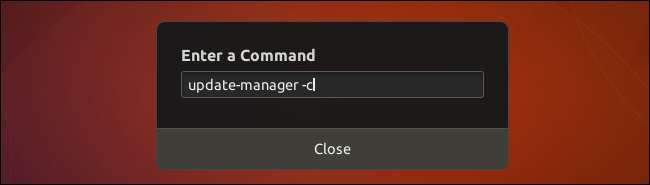
Se non vedi un messaggio che ti informa che la nuova versione è disponibile, premi Alt + F2, digita il seguente comando e quindi premi Invio:
/ usr / lib / ubuntu-release-upgrade / check-new-release-gtk
Verrà visualizzato un messaggio che ti informa che una nuova versione è ora disponibile, se disponibile. Fare clic su "Sì, aggiorna ora" per installarlo sul sistema
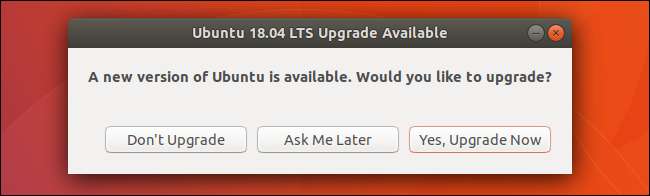
È inoltre possibile eseguire l'aggiornamento dal terminale eseguendo il
sudo do-release-upgrade
comando. Potrebbe essere necessario eseguire il file
sudo apt install update-manager-core
comando prima per installarlo. Modifica il file
/ etc / update-manager / release-upgrade
file per scegliere le versioni di Ubuntu installate dallo strumento.







